Mac safari浏览器如何添加收藏 收藏夹使用
1、打开safari浏览器,打开一个网站。

2、如果要收藏当前这个网站,我们可以点击菜单栏上的‘书签’

3、在下拉菜单上,点击‘添加书签’

4、点击后会弹出小窗口,在这里我们更改书签所在的文件夹,也可以更改名称。

5、点击上方的下拉框后就可以选择保存到其他的文件夹里了,比如这里保存在叫‘新闻’的文件夹里,点击‘添加’按钮就行了。


6、要查看书签,我们可以点击书签菜单下的‘显示书签’

7、点击后在浏览器左方就会显示出书签了。
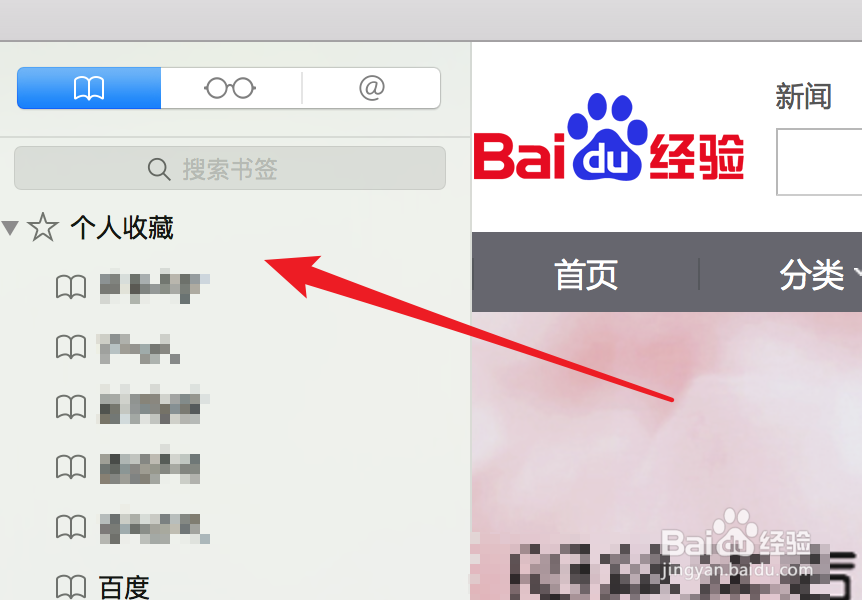
8、在新闻文件夹里,可以看到刚才收藏的网页了。

9、如果要编辑书签,我们可以点击下方的‘编辑’按钮。

10、来到编辑页面,在这里可以对书签进行改名,删除,更换到其他文件夹等操作。

声明:本网站引用、摘录或转载内容仅供网站访问者交流或参考,不代表本站立场,如存在版权或非法内容,请联系站长删除,联系邮箱:site.kefu@qq.com。
阅读量:37
阅读量:53
阅读量:139
阅读量:115
阅读量:145